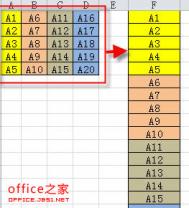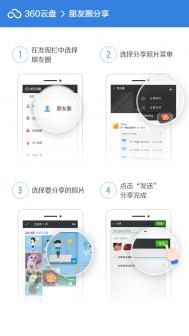excel多列内容合并且中间加字符串的方法
最简单的就是这样啦
=A1&","&B1 很简单吧
使用CONCATENATE函数
H2=CONCATENATE(C2,"/",D2)
那么如果遇到数据中有空格的,也就是当前行中没有数据,是空的怎么操作呢?原理是一样的
看下面函数
H2=SUBSTITUTE(TRIM(C2&" "&D2)," ","、")
这个应该不算难,套用函数就可以了,后面还是复杂的,后面再说吧!
对了,这样子是对一个单元格的操作,函数输入好了,如果就几百几千条数据往下拉,填充公式也就可以了,现在我需要几十万条数据一个表,那手还不酸死?既然excel这么强大,这种问题开发人员应该没有忘记的吧?
找了相关资料,说下方法,大家看看吧:怎么快速填充公式
方法也很简单,在上次我就讲了一个方法,就是用快捷键来批量自动增加id,方法其实是一样的
比如我们用公式填充了h2这个单元格,那么选中h2,然后按住shift键不放手,到在最后一个单元格上点击,就可以快速的选中整列,这个大家都会,这个时候,鼠标移动到函数公式一栏:
(本文来源于图老师网站,更多请访问http://m.tulaoshi.com/ejc/)然后按下组合快捷键ctrl + Enter(回车键) 就完成了全部的填充

在Excel 2007中创建组合图表教程
通常,创建比较不同类型数据的Excel2007图表是有用的。例如,想要比较交易量的分配价格,或者销售量的税,或者失业率和消费指数,或者其它一些事情。
要快速且清晰地显示不同类型的数据,绘制一些在不同坐标轴上带有不同图表类型的数据系列是很有帮助的。看下面的示例。
假设您在一个制造公司工作,想要分析超过前几个月的销售单价和每个月的总销售收入,并且希望识别哪里出现了问题,例如高的销售单价而低的交易额,从而显示可以进行进一步折扣的单价。
可以制作两个不同的图表,一个绘制每月的销售单价,一个绘制每月的交易额。但是,将要单独分析两个图表。因此,我们更愿意创建像下面所示的图表。

1
使用正确的操作,可以很容易制作这样的图表。下面首先将介绍两个主要的步骤(改变图表系列类型和添加坐标轴),然后介绍如何将两者结合完成最终的图表。
步骤1:在工作表中输入下面的数据:

2
单击功能区开始选项卡中套用表格格式命令,选择其中的样式,将数据格式为一个表。建立表后,更容易读取数据,也可以执行一些更高级的操作如筛选数据。(这里只是顺便提一下这个功能,后面的内容没有用到)

图3
组合不同的图表类型
创建带有多种类型图表的第1步实际上是只建立一种类型的图表。这里,想创建的图表带有柱状和折线,但将以规则的柱状图开始。(注:事实上与开始的图表类型无关,但如果使用许多系列,则应选择应用主要系列的图表类型,这样,以后可以少一些工作量)
步骤2: 选择在步骤1中所输入的数据,在功能区插入选项卡中插入柱形图(如下图所示)。

4
现在,创建了一个带有两个系列的柱状图,均绘制在相同的坐标轴上,但与我们刚才的意图不相符,因为在交易额和销售单价之间的比例不同,我们甚至看不到销售单价系列。

5
下一步将交易总额系列的图表类型改为折线。
步骤3:选择某系列。选择想要改变为不同类型的系列,本例中为交易总额系列。
选择系列: 可以有多种方法选择一个数据系列,这里只简要讲述其中最常用的两种。注意,选择某系列而不是整个图表或单个的数据点。
方法1:单击图表中想要选中的系列。注意,不要单击图例文本交易总额($),而是单击图表中红色的柱状条之一。现在,应该看到系列高亮显示,如图所示。(注意,在红色柱状条中的小蓝色的圈)

6
方法2:单击功能区中图表格式选项卡或者图表布局选项卡(注意,仅当选择图表时这些选项卡才出现)。在这些选项卡最左侧部分,有一个名为当前所选内容的组,其中有一个名为图表区的下拉菜单。

7
单击该下拉菜单,选择想要改变的系列,在本例中,选择系列交易总额($)。

8
步骤4: 改变所选择系列的图表类型。
首先,在功能区的设计选项卡中,单击功能区最左侧的更改图表类型。

9
此时将弹出更改图表类型对话框,在其中选择想要的新类型。在本例中,选择折线图,单击确定。

10
Excel 2007单元格批注功能使用教程
1.隐藏单元格批注
在Excel2007中为了能够随单元格一起显示或隐藏批注,可以选择包含批注的单元格,然后单击审阅选项卡上批注组中的显示/隐藏批注,如图1所示。
提示:如果当前状态为显示,单击则变为隐藏,再单击则为显示。

图1 显示/隐藏批注(单击这里)
2.编辑单元格批注
首先,单击包含要编辑的批注的单元格;接着,在审阅选项卡上的批注组中,单击编辑批注,如图2所示。

图2 编辑批注
此时,批注框会自动处于编辑状态,等待我们进行修改,如图3所示。

图3 修改批注文字
要设置文本格式,可以选择文本,然后使用开始选项卡上字体组中的格式设置选项,如图4所示。

图4 设置字体和字号
提示:常规的更改文字颜色的方法在此不适用。要设置,需右键单击批注,然后单击设置批注格式。
3.删除单元格批注
首先,单击包含要删除的批注的Excel2007单元格;接着在审阅选项卡上的批注组中,单击删除; 然后在(m.tulaoshi.com)审阅选项卡上的批注组中,单击显示/隐藏批注以显示批注,双击批注文本框,然后按 Delete 键即可。
Excel2007条件格式操作方法介绍
一、突出显示指定条件的单元格
下面,我们以显示成绩表中学号列中重复学号的条件为例,来看看具体的操作过程。
启动Excel 2007,打开成绩表工作簿。
选中姓名列,切换到开始菜单选项卡中,单击样式组中的条件格式按钮,在随后出现的下拉列表中,依次单击突出显示单元格规则/重复值选项,打开重复值对话框,如下图所示。

设定是重复还是唯一,并单击设置为右侧的下拉按钮,在随后出现的下拉列表中,选择一种显示格式,单击确定按钮即可。
二、突出显示指定条件范围的单元格
下面我们以突出显示总分前10名同学的成绩单元格为例,看看具体的操作过程。
启动Excel 2007,打开成绩表工作簿。
选中总分列,切换到开始菜单选项卡中,单击样式组中的条件格式按钮,在随后出现的下拉列表中,依次单击项目选取规则/值最大的10项选项,打开10个最大的项对话框,如下图所示。

调整左侧的数量,并单击设置为右侧的下拉按钮,在随后出现的下拉列表中,选择一种显示格式,单击确定按钮即可。
三、数据条、色阶及图标的使用
Excel 2007在条件格式功能中,增加了数据条、色阶及图标功能,三者的使用方法完全一致。
下面我们以设置数据条格式介绍具体操作过程。
选中需要添加数据条格式的单元格区域,单击样式组中的条件格式按钮,在随后出现的额下拉列表中,展开数据条选项,在随后出现的数据条样式列表中,选择一种合适的样式即可,效果如下图所示。
(本文来源于图老师网站,更多请访问http://m.tulaoshi.com/ejc/)
此处,如果要修改数据条、色阶及图标的属性,请按下述方法操作:
选中需要添加数据条格式的单元格区域,单击样式组中的条件格式按钮,在随后出现的下拉列表中,展开数据条选项,在随后出现的下拉菜单中,选择其他规则选项,打开新建格式规则对话框。
先单击格式样式右侧的下拉按钮,在随后出现的下拉列表中,选择一种样式;再设置最小值、中间值、最大值的类型,并根据表格的色彩搭配,调整好颜色。全部设置完成后,单击确定按钮返回即可,如下图所示。

四、公式在条件格式中的应用
如果用户想隔行为数据填充上不同的颜色,可以用条件格式功能来实现。
选中需要设置条件格式的表格区域,切换到开始菜单选项卡中,单击样式中的条件格式按钮,在随后出现的快捷菜单中,选择管理规则选项,打开条件格式规则管Tulaoshi.com理器对话框,如下图所示。

单击其中的新建规则按钮,打开新建格式规则对话框,如下图所示。

在选择规则类型下面选中使用公式确定要使用格式的选项,然后在为符合此公式的值设置格式下面的方框中输入公式:=MOD(ROW(),2)=1。
单击其中的格式按钮,打开设置单元格格式对话框,切换到填充选项卡中,选定一种颜色,确定返回新建格式规则对话框,再确定返回条件格式规则管理器对话框。
重复步骤2至步骤4的操作,再设置一种颜色,公式为:=MOD(ROW(),2)=0。全部设置完成后,单击确定退出即可。